SOLIDWORKS焊件建模技巧浅谈
日期:2022-06-06 14:11:29 发布者: ICT-Kyle 浏览次数:次
一、前言
众所周知,焊件建模作为SOLIDWORKS重要的功能模块之一。但是,您真的掌握了SOLIDWORKS焊件建模的核心技巧了吗?接下来,我们来浅谈SOLIDWORKS焊件建模中的“小技巧”,帮您更好地完成产品焊件建模。
二、焊件概述
1. 通常来说,焊件是由多个焊接在一起的零件组成的
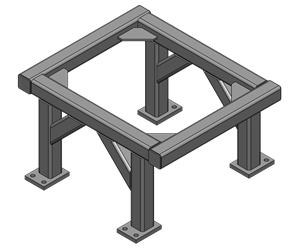
2. 而在SOLIDWORKS中,焊件是指含有多实体的特殊零件模型,可用切割清单来描述,通过这些实体在产品中被焊接在一起。

3. 其目的就是需要焊件通过使用多实体零件更方便地控制多个部件,从而让焊件实现最大程度的简化复杂的文件关联。
三、激活焊件特征
1. 激活SOLIDWORKS焊件特征有两种方法:
方法一:手动从命令管理器的【焊件】添加

方法二:自动从【结构构件】特征生成
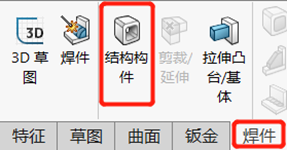
2. 激活了焊件特征以后,零件将会自动执行以下操作:
① 激活专用的焊件命令
② 将【实体】文件夹替换成【切割清单】

③ 配置允许用户将制造过程中的不同阶段呈现出来
3. 用户只能给每个零件插入一个焊件特征。也就是说,以后不论用户什么时候插入焊件特征,都将被视为第一特征。
四、焊件配置选项
1. 当我们为零件添加焊件特征后,系统将会自动创建新的派生配置和配置描述,如下图:
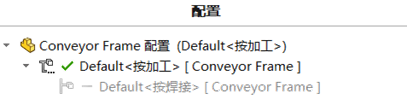
这些配置将会表示:当焊件被焊接后,会有后续的机械加工的操作
2. 如果您不需要系统自动为您创建新的派生配置或配置描述,可以执行以下操作:
① 不激活【生成派生配置】
选择【选项】-【系统选项】-【焊件】,在焊件选项中不勾选【生成派生配置】

此操作将会直接禁止派生配置和配置描述的生成
② 激活【生成派生配置】,但不激活【分配配置说明字符串】
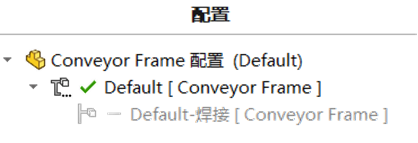
那么焊件的配置描述将不会生成,直接以后缀名“-焊件”的派生配置替代
五、结构构件
1. 通过来说,结构构件是指结构钢材或铝材的管筒、管道、梁及槽的长度

2. 在SOLIDWORKS中,结构构件是指焊件模型中的主要特征
3. 您可以通过以下三种方法来创建结构构件:
● 在2D或3D草图中建立线段和几何路径进行布局
● 选择合适的结构构件轮廓
● 将轮廓沿着线条布局进行扫描生成
六、标准轮廓
1. 当SOLIDWORKS被成功安装后,将会附带默认的轮廓,有如下的标准和类型:

2. 当然,默认安装的轮廓是比较少的,所以,SOLIDWORKS官方也提供了大量的标准轮廓以供下载使用。
3. 您只需要在SOLIDWORKS的任务栏-设计库-SOLIDWORKS内容-Weldments文件夹内,找到需要下载的标准类型:
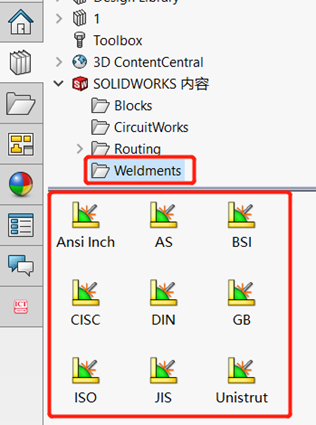
操作步骤:
① 选择需要下载的标准,使用鼠标左键+Ctrl键,标准压缩包即可被下载
② 下载以后,解压缩压缩包,并且将其放置本地磁盘的任意位置
③ 在SOLIDWOKRS选项-系统选项-文件位置-焊件轮廓中,添加步骤②的位置
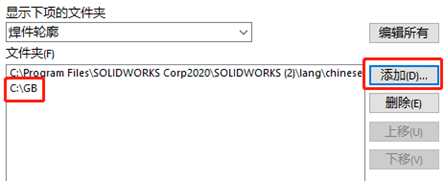
④ 这时,就能在【结构构件】特征中正常使用标准轮廓了
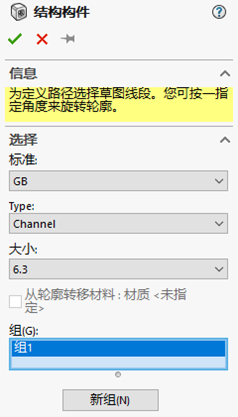
七、自定义轮廓
相信您不仅仅需要国际标准的焊件轮廓,肯定也有自己想要创建的自定义轮廓,直接做成“焊件轮廓库”的形式方便后续使用。
1. SOLIDWORKS界面新建零件,在任意的基准面(上视、前视、右视)中创建草图
2. 接下来,创建您需要自定义的焊件草图轮廓,这里有一个需要注意的点:绘制的草图几何体,能存在一个基于定位的草图【点】,此目的是为了焊件轮廓的定位,如下:
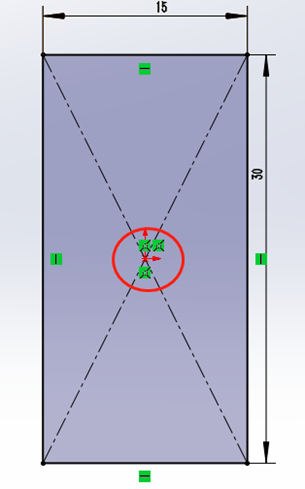
3. 绘制好草图后,另存为文件,选择文件类型:【Lib Feat Part(*.sldfp)】这里问题又来了,我怎么选择文件夹呢?是不是随便新建一个文件夹就可以了呢?当然不是,接下来,我们来看看焊件文件夹结构。
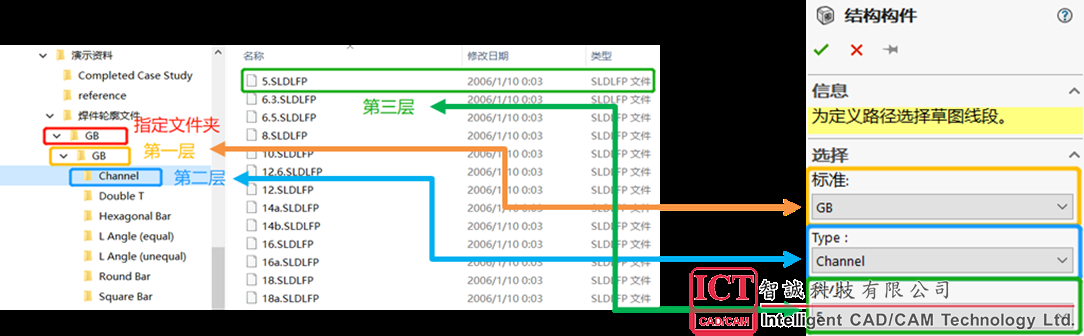
从上图我们可以看出以下结果:

也就是说,我们的自定义焊件轮廓,需要有三层文件夹,参考如下文件夹结构:
4. 创建好对应的文件夹结构,将其保存进文件夹内,将会弹出如下提示,选择【否】

5. 在SOLIDWORKS设计树中,找到对应的自定义轮廓草图,选择【添加到库】,并保存文件
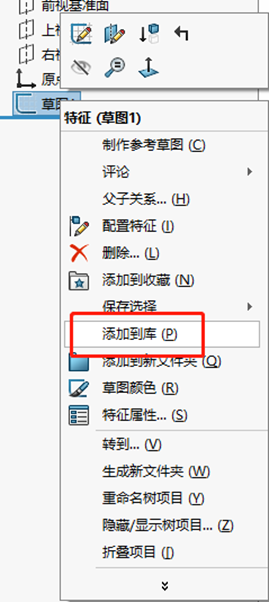
6. 这时,我们再去到SOLIDWORKS选项-系统选项-文件位置-焊件轮廓,选择我们刚刚创建的文件夹并指定【第一层文件夹】(只能指定第一层文件夹!!!)
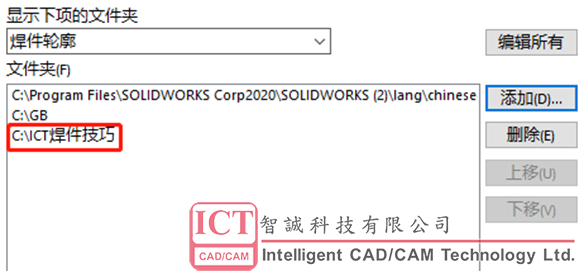
7. 这时候选择SOLIDWORKS焊件-结构构件就能正常使用我们创建的自定义焊件轮廓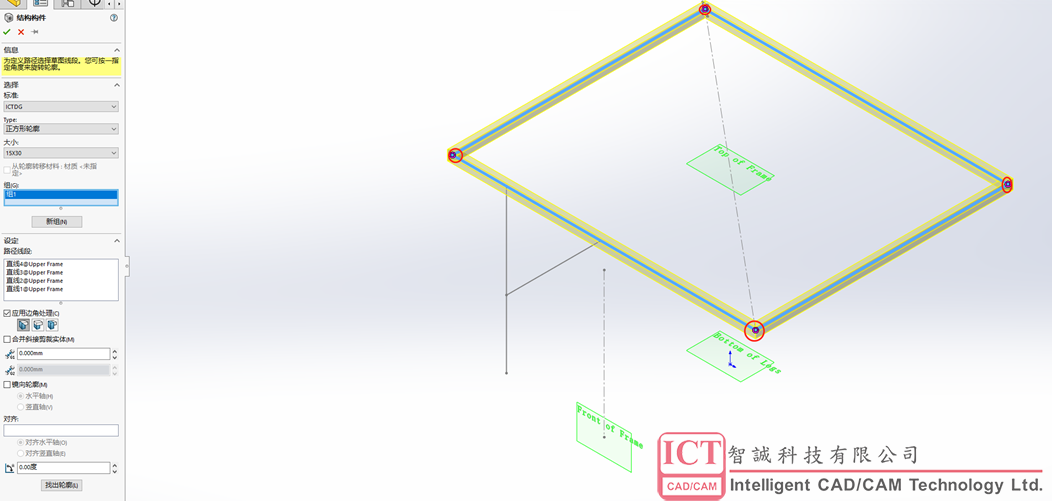
8. 大家可以看到,系统自动为我们定位的点,即是我们草图的定位【点】











